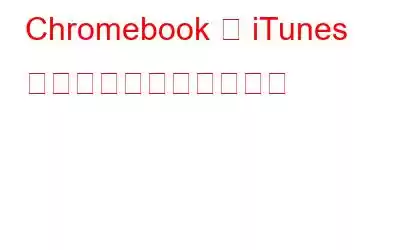Chromebook をお持ちで、Apple の iTunes サービスから音楽をストリーミングしたい場合は、Google が最近 Chrome OS 69 以降を実行する Chromebook のサポートを追加したことを知ってうれしいでしょう。この記事では、Apple Music をもう一度楽しめるように Chromebook に iTunes をインストールする方法を説明します。
こちらもお読みください: Mac から iTunes を完全に削除する方法。
Chromebook に iTunes をインストールする方法
厳密に言えば、iTunes は Chromebook アプリではありません。ただし、Chromebook で毎日それを使用しているユーザーはたくさんいます。以下の手順に従えば、Chromebook に iTunes をインストールするのは簡単です。それでは始めましょう。
こちらもお読みください: iTunes ドライバーがインストールされていないか、更新されていません – ここで修正します。
ステップ 1: Chromebook で Linux 機能を有効にする
あなたChromebook に iTunes をインストールするには、まず Chromebook の Linux 機能を有効にする必要があります。これを行うには、次の手順に従います。
1. Chromebook の「設定」に移動します。 「Linux(ベータ)」オプションを見つけてタップします。
2. 「Linux(ベータ)」オプションのすぐ前にある「オンにする」ボタンをタップします。
3. Chromebook で Linux のインストールが開始され、ターミナル ウィンドウが目の前に表示されます。
Linux 機能が有効になったら、他の手順に進みます。
注: 黒いウィンドウが表示されます。 Chromebook では 64 ビット版と 32 ビット版のソフトウェアによって表示されるので、その点に注意してください。したがって、このページから iTunes の正確な 32 ビット版をダウンロードする必要があります。 2019 年 8 月の 12.9.3 ビルドを探します。
4. Linux ターミナルを開いた後、以下のコードを実行して Linux を最新のビルドにアップグレードします。
“sudo apt-get update && sudo apt-get upgrade -y”
ステップ 2: Wine アプリをインストールする
次に、32 ビット アプリのサポートを有効にするために「Wine」アプリをインストールする必要があります。これを行うには、次の手順に従います。
1.以下のコードを実行して、Chromebook に 32 ビット Wine アプリをインストールします。
「Sudo apt-get install wine」
2.その後、ターミナルを起動し、以下のコマンドを実行して Wine のアーキテクチャを 32 ビットに切り替えます。
“WINEARCH=win32 WINEPREFIX=/home/username/ .wine32 winefg”
注: 上記のコードの「ユーザー名」の代わりに、Chromebook の正しいログイン名を使用してください。 Linux ターミナルで、「@penguin」の前の部分を検索してユーザー名を特定します。
ステップ 3: Wine を使用して iTunes をインストールする
1. 「OK」ボタンをクリックする前に、Wine ウィンドウが表示されます。
2.以下のコマンドを実行して、Chromebook に iTunes 32 ビットをインストールします。
“WINEARCH=win32 WINEPREFIX=/home/username/ .wine32 itunes.exe”
3. 「ユーザー名」を実際のユーザー名に変更することを忘れないでください。
4.別のインストールウィンドウが目の前に表示されます。 「次へ」をクリックした後、インストールプロセスを実行します。
5.インストールが完了したら、[完了] をクリックすると、Chromebook に iTunes が正常にインストールされました。
こちらもお読みください: Windows 11 で iTunes が開きませんか?解決策は次のとおりです!
ステップ 4: iTunes のショートカットを作成する
Chromebook に新しくインストールした iTunes のショートカットを作成する必要があります。これを行うには、以下の手順に従います。
1. 「ファイル マネージャー」を開き、「Linux ファイル」に移動して開きます。
2.右上隅にある 3 つの点の記号を選択し、ドロップダウン メニューから [隠しファイルを表示] をタップします。
3.この正確なパスに移動します: 「.local > share > application > wine > Program files > iTunes」
4.次に、「iTunes.Desktop」オプション「テキストで開く」を右クリックして開きます。
5. 「Exec=」で始まる行を検索し、「Exec=」の直後に次のコマンドを入力します。
env WINEPREFIX= “/home/username/ .wine32” wine “/home/username / .wine32/drive_c/Program Files/iTunes/iTunes.exe
6. Ctrl + S を押してファイルを保存し、プログラムを終了します。
これらの 4 つの手順で、iTunes を正常にインストールし、Chromebook にアプリのショートカットを作成できます。
こちらもお読みください: iTunes または Apple で購入した商品の払い戻しを受ける方法。
Chromebook に iTunes をインストールする方法に関する最終情報
手順全体は注意が必要です。それでも、管理しやすい部分に簡略化しました。さらに、Wine を使用して Chromebook にさまざまな Windows アプリケーションをインストールできます。実行に問題がある場合は、以下のコメント欄でお知らせください。
読み取り: 0